Linux. Установка Squeeze. Часть 1
Linux. Установка Squeeze. Часть 2
Итак. Базовая система установлена. Но на этом мы не останавливаемся, т.к. хотим насладиться всеми красивостями Squeeze, а для этого необходимо поставить графическую оболочку (на данном этапе она ещё не стоит).
Linux. Установка Squeeze. Часть 2
Итак. Базовая система установлена. Но на этом мы не останавливаемся, т.к. хотим насладиться всеми красивостями Squeeze, а для этого необходимо поставить графическую оболочку (на данном этапе она ещё не стоит).
(Выбираем настройку менеджера пакетов)
Далее мы этот менеджер настроим на мой локальный репозиторий.
(На вопрос "Продолжить без зеркала архива сети?" конечно же отвечаем НЕТ )
Дальнейшая настройка зеркала зависит от того какое вы используете: http,ftp. Можно так же в зависимости от страны из списка зеркал выбрать то которое вам больше нравиться либо ввести своё. Я ввожу своё ( http -> 192.168.100.11 -> /debian/ ). Если у вас интернет через прокси то это не беда. установщик спросит у вас, и если необходимо вы можете использовать. Если какие то данные вы укажите неверно и установщик не сможет связаться с зеркалом он вам об этом сообщит гневными сообщениями на красном фоне. Если же вы всё сделали правильно то ещё пару простых вопросов и вы перейдёте к пункту "Выбор и установка программного обеспечения"
Выбираем данный пункт и программа установки начинает сама что то делать.
Стоит отметить что у меня она задала вопрос о ~ "vbox guest additionals" (вероятно о их установке). Это дополнения гостевой Ос. У вас таких вопросов возникнуть не должно. У меня же они возникли т.к. я произвожу установку на виртуальной машине. Эти дополнения полезны тем что виртуальная машина обычно производит захват курсора мышки ( когда работаешь в её окне). И делает это так что без специального сочетания клавиш курсор не освободить из её плена. Дополнения же позволяют не только свободно перемещать курсор между виртуальной ОС и основной, а так же адаптируют разрешение виртуальной ОС под размер окна в котором она открыта. В общем это очень удобно.
Я опускаю несколько вопросов которые задала программа установки т.к. на них вы сможете ответить сами ( например "хотите ли вы участвовать в опросе популярности пакетов" решать сугубо вам ). Остановимся на пункте "Выбор программного обеспечения" :
- Графическое окружение рабочего стола мы конечно же ставим ( она же графическая оболочка, которую мы выбирали на самом первом этапе установки. Мы выбрали KDE ).
- Веб-сервер : тут конечно же если есть необходимость. Всё зависит от ваших целей
- Сервер печати : аналогично предыдущему.
- Сервер DNS : может конечно пригодиться но лучше хорошенько ознакомьтесь с тем что это такое и нужно ли это вам.
- Файловый сервер : опять же по необходимости
- Почтовый сервер : хотите собственную почту ? Пожалуйста. не забудьте только уточнить что для этого надо ( кроме софта ) и вперёд...
- База данных SQL : работаете с базами данных ? Если да то ставим.
- Сервер SSH : я ставлю всегда.вещь полезная, пригодиться всегда. Зачем потом ставить руками когда можно сейчас автоматически?
- Для ноутбука : у вас ноутбук - тогда однозначно ставим
- Стандартные системные утилиты : ставим.
Жмём "продолжить" и всё что мы выбрали будет устанавливаться.
(Сначала будут скачаны необходимые пакеты, потом установлены)
Когда процесс установки будет завершён нам останеться только установить загрузчик :
Нам предлагается 2 загрузчика : LILO и GRUB. Лично я всегда использовал именно Grub и вам советую. Загрузчик сам скачается и установиться задав лишь пару простых вопросов:
( Да. ставим на главную загрузочную запись)
Grub сам поставиться и найдёт (если они у вас имеются) другие Ос.
Далее выбираем завершение установки,забираем диск.
Вот так выглядит загрузчик Grub: ( у меня на виртуальной машине понятное дело в варинтах загрузки будет только линукс, однако если на каком-то из разделов у вас была другая ОС то она будет в вариантах загрузки)


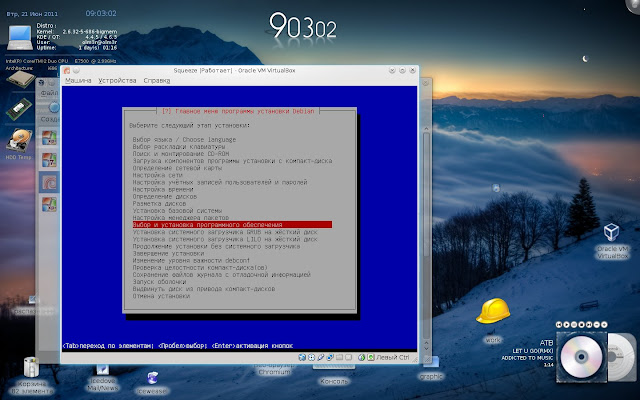







Комментариев нет:
Отправить комментарий